Cách cài đặt modem wifi VNPT có rất nhiều cách khác nhau nhưng để cài đặt chuẩn như nhân viên kỹ thuật cấu hình thì bạn hãy tham khảo chi tiết bài viết này, đơn giản, có hình ảnh minh họa giúp người dùng dễ dàng thực hiện thao tác. Theo dõi bài viết tại đây!

Cách cài đặt modem wifi VNPT đơn giản nhất
Bước 1: Lắp đặt modem Wifi VNPT
Lắp và kiểm tra đường dây cáp quang đã gắn với modem wifi VNPT chưa. Sau đó, sử dụng dây mạng nối từ modem wifi VNPT tới máy tính sử dụng qua cổng mạng Lan
Để kiểm tra modem Wifi VNPT đã đồng bộ, có mạng hay chưa thì quan sát tín hiệu đèn LED trên modem. Ví dụ: Đèn PON báo sáng xanh tức modem Wifi đã được đồng bộ thành công
Trường hợp đèn không sáng hay báo đỏ thì nên kiểm tra lại đầu nối cáp quang xem đã cắm đúng chưa, chắc chưa. Nếu vẫn không được hãy liên hệ ngay với trung tâm tư vấn kỹ thuật để được hỗ trợ kịp thời. Khi đã đồng bộ hoàn tất với modem wifi VNPT bạn tiến hành chuyển sang bước tiếp theo.
Đa phần, việc thiết lập cài đặt modem wifi VNPT đã được thiết lập chuẩn ngay từ khi lắp đặt. Tuy nhiên, có nhiều người vẫn muốn mày mò, hay đổi password Wifi thì hãy tiếp tục thực hiện các bước tiếp theo đây.
Để cài đặt modem Wifi VNPT, đầu tiên bạn cần đăng nhập được vào phần cài đặt cấu hình. Để vào phần cài đặt cấu hình modem wifi VNPT bạn mở trình duyệt web như: Cốc Cốc, Chrome, Firefox hay internet Explorer.
Trên thanh gõ địa chỉ Web bạn gõ địa chỉ IP 192.168.1.1 . Lúc này, giao điện đăng nhập thông tin sẽ hiện ra bạn chỉ cần nhập Username và Password vào là được. Tuy nhiên, có một số trường hợp không hiện ra giao diện thông tin đăng nhập thì bạn hãy thử tìm theo địa chỉ: https://192.168.1.1 nhé!
Với lần đăng nhập đầu tiên của nhà mạng VNPT thì Username và Password là ” admin “. Bạn nhập ” admin ” vào 2 ô username và password. Tuy nhiên, hiện nay việc đặt Username và Password sẽ được kĩ thuật thay đổi cho bạn trong lần lắp đặt đầu tiên. Vì vậy, khi lắp đặt internet VNPT bạn nên nhắc nhở kĩ thuật chia sẻ username và Password và lưu lại để có thể truy cập cài đặt modem wifi.
Nếu bạn đã cài đặt lâu hay quên mất username và Password thì hãy liên hệ với tổng đài hỗ trợ internet VNPT để được cấp lại mật khẩu nhé! Bạn chỉ cần cung cấp 1 số thông tin trong hợp đồng thôi.
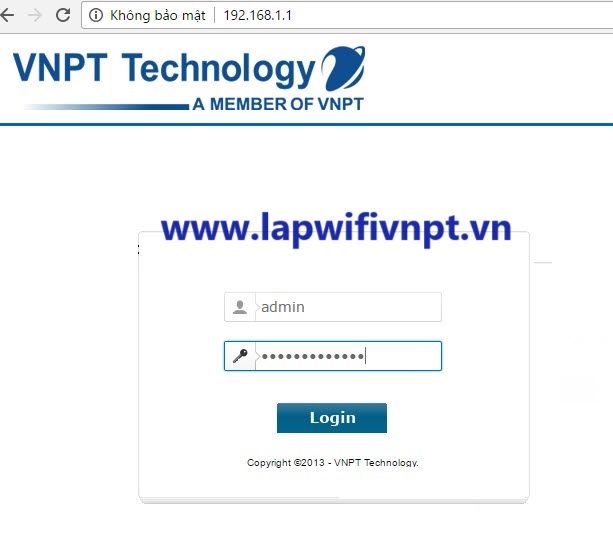
- Vào LAN, chọn đến “LAN Port Work Mode”.
- Tiếp theo, bạn check vào port LAN mà mình sẽ sử dụng để kết nối internet. Thông thường sẽ check cả 4 port trong trường hợp người dùng chỉ sử dụng internet.
- Bạn chọn “Apply” để lưu lại thiết lập.

Tiếp đó, bạn chọn các mục sau để cài đặt cấu hình modem cho kết nối mạng, đó là:
- Vào “WAN” rồi chọn “New Connection”.
- Tại “Enable WAN” chọn dấu tích.
- Chọn “PPPoE” tại “Encapsulation mode”.
- Đến mục “Wan mode” để chọn “Route WAN”.
- Chọn 10 tại “VLAN ID”.
- Nhập “Username” và “Password” của modem.
- Để lưu lại thiết lập bạn click “Apply”.
- Bạn vào “System Tools” để chọn “ONT Authentication”.
- Phần “Password Mode” bạn chọn vào “ASCII String”,
- Nhập “Password” modem wifi VNPT.
- Click chọn “Apply” để lưu lại thiết lập.

Bước 5: Cài đặt cấu hình Wireless
- Vào “WLAN”, lựa chọn “New”.
- Khi xuất hiện “SSID Name” bạn đặt tên cho “Wireless”.
- Tiếp theo, đến “Authentication Mode” lựa chọn “WPA/WPA2 Pre-Shared”.
- Tiến hành đặt password wireless tại “WPA PreSharedKey”.
- Nhấn Apply để lưu lại.
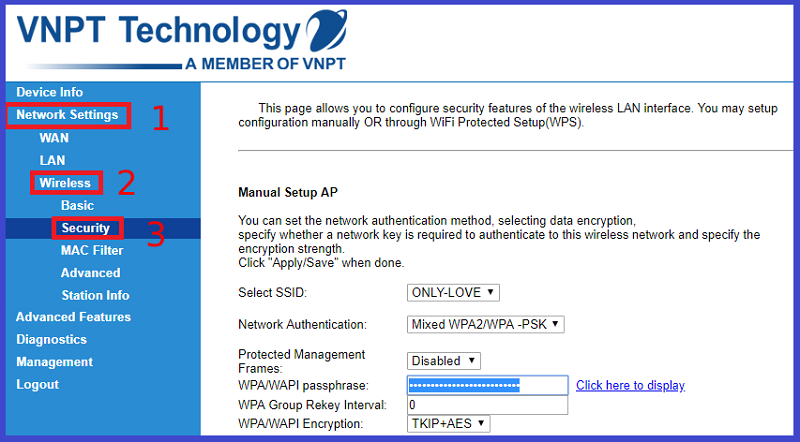
Bước 6: Kiểm tra kết nối mạng internet
Để biết chính xác đã kết nối mạng internet thành công hay chưa, bạn chọn “Status”, đến “WAN Information”. Nếu xuất hiện IPv4 Information có IP WAN nghĩa là modem wifi đã được kết nối thành công.
Bạn có thể tham khảo bài viết : Cách kiểm tra tốc độ mạng VNPT – Mẹo tăng tốc độ khi bị chậm để kiểm tra tốc độ mạng và thiết lập modem wifi VNPT sao cho tốc độ nhanh nhất nhé!
VNPT – Nhà cung cấp dịch vụ viễn thông uy tín
Dịch vụ viễn thông VNPT là một trong số nhà mạng lớn và được nhiều người sử dụng nhất hiện nay. VNPT liên tục nâng cấp cơ sở hạ tầng, đổi mới tốc độ mạng cao hơn giúp đường truyền mạng ổn định. Ngoài ra, có thêm nhiều chính sách ưu đãi lớn cho khách hàng sử dụng mạng. Chính những điểm nổi bật của VNPT mang đến đã làm mọi người tin tưởng sử dụng.
Đặc biệt, để đáp ứng nhu cầu dùng mạng phổ biến hiện nay. Nhà cung cấp dịch vụ viễn thông VNPT phủ sóng khắp khu vực. Vì vậy, nếu bạn đang sống tại TPHCM có thể liên hệ địa chỉ https://lapwifivnpt.vn/ để được hỗ trợ lắp đặt nhanh chóng nhất.
Trên đây là một số thông tin về cài đặt modem wifi VNPT. Hy vọng sẽ giúp khách hàng có thể tự cài đặt, xử lý vấn đề gặp phải như không vào được mạng, lỗi wifi. Ngoài ra, khách hàng có nhu cầu lắp mạng VNPT tại TPHCM. Hãy liên hệ đến địa chỉ Nhà cung cấp dịch vụ viễn thông VNPT để được hỗ trợ tư vấn.
